你想启用粘滞键吗 总是弹出 如何彻底关闭电脑上的你想启用粘滞键吗提示
更新时间:2024-01-20 12:42:50作者:xiaoliu
在日常使用电脑的过程中,我们经常会遇到一个让人有些困惑的提示:你想启用粘滞键吗?这个弹窗总是在不经意间出现,让我们感到有些烦恼,粘滞键是一种辅助功能,旨在帮助那些手指不够灵活的人更好地操作键盘。对于大多数用户而言,这个功能并没有太大实用性,反而给我们带来了不必要的打扰。如何彻底关闭电脑上的粘滞键提示呢?接下来我们将一起探讨这个问题。
具体方法:
1.在电脑上面有时候会出现提示我们是否使用切换键或者是粘滞键,特别的烦人。
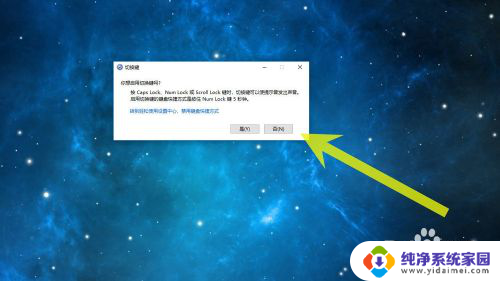
2.我们点击打开控制面板,点击右上角的查看方式。
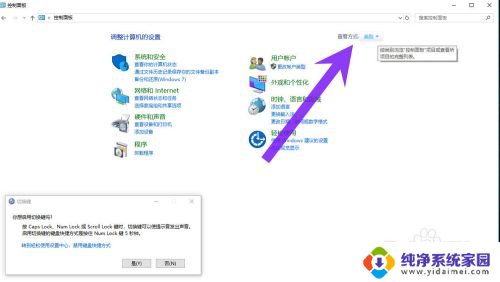
3.在查看方式中,我们选择小图标。
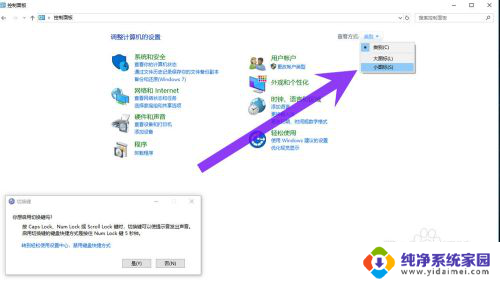
4.在类别中,我们选择轻松使用设置中心,点击进入。

5.接着我们点击下方的是键盘,更易于使用。
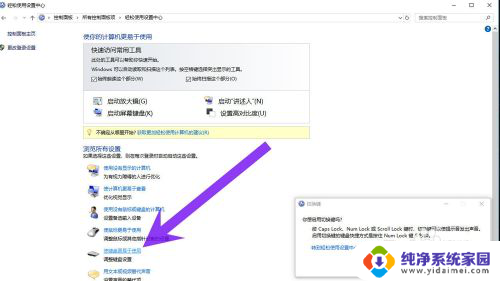
6.取消勾选,按着数字键,五秒启用切换键。接着我们点击下方的应用和确定。然后关闭提示的界面即可,后面就不会再跳出提示界面了。
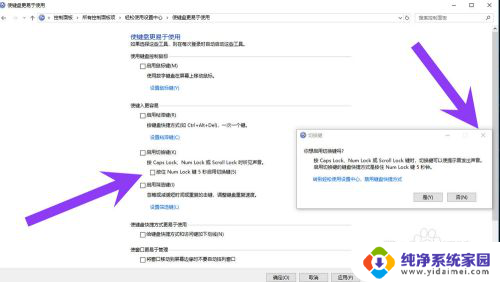
以上就是你想启用粘滞键吗 总是弹出的全部内容,有遇到这种情况的用户可以按照以上方法来解决,希望能够帮助到大家。
你想启用粘滞键吗 总是弹出 如何彻底关闭电脑上的你想启用粘滞键吗提示相关教程
- windows xp 粘滞键 粘滞键的使用教程
- 电脑快捷粘贴是哪个键 电脑上如何使用复制粘贴快捷键
- 联想电脑怎么重启快捷键 联想电脑如何使用快捷键重启
- 在键盘上怎么复制粘贴 如何使用电脑上的复制粘贴快捷键
- 联想电脑怎么关机重启 联想电脑重启快捷键不起作用
- 电脑快捷键粘贴是哪个 电脑上的复制粘贴快捷键是什么
- 复制粘贴电脑快捷键 电脑上的复制粘贴快捷键是什么
- 联想小新air14键盘带灯吗 联想小新air14键盘灯怎么开启
- 电脑屏幕总是弹出游戏广告怎么关闭 如何关闭电脑上弹出的游戏和广告
- 电脑快速粘贴是哪个键 Windows 复制粘贴的快捷键是什么
- 笔记本开机按f1才能开机 电脑每次启动都要按F1怎么解决
- 电脑打印机怎么设置默认打印机 怎么在电脑上设置默认打印机
- windows取消pin登录 如何关闭Windows 10开机PIN码
- 刚刚删除的应用怎么恢复 安卓手机卸载应用后怎么恢复
- word用户名怎么改 Word用户名怎么改
- 电脑宽带错误651是怎么回事 宽带连接出现651错误怎么办